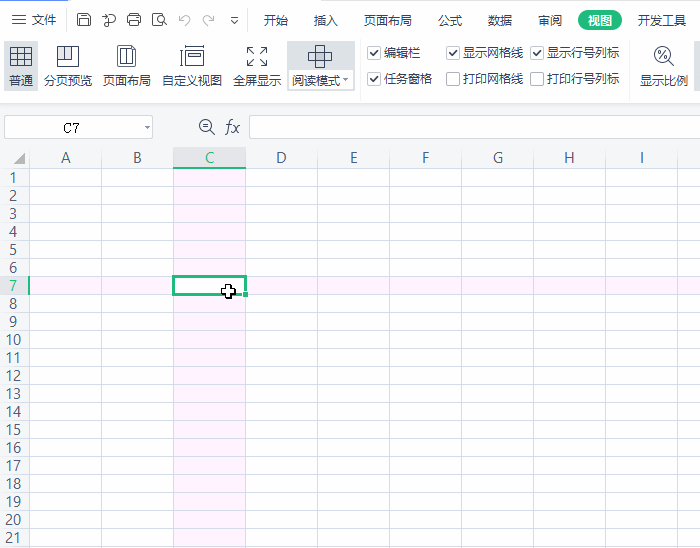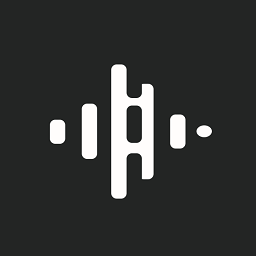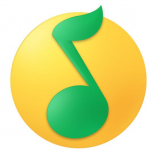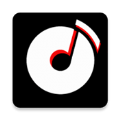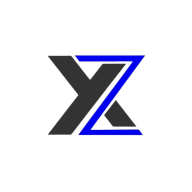WPS文字方向怎么修改 文字方向修改教程
发布时间:2020-11-10 16:55:35来源:pi7手游网作者:匿名
提起必备的办公软件,WPS必须榜上有名,可以查看新建各种格式的文档,那在WPS文档中想要修改文字方向,让文档中的字体由水平方向变为垂直方向显示,要怎么快速操作呢,快来学习一下吧。
Wps相关推荐:
方法/步骤分享:
1、如图,我们想让文档中的字体由水平变为垂直方向显示;


2、首先,我们将需要改变文字方向的文本内容全部选中;

3、点击工具栏中的“页面布局”;

4、在“页面布局”菜单中选择“文字方向”;

5、在“文字方向”下拉菜单中,现在选择的是“水平方向”显示;

6、要想修改为垂直方向,我们选择“文字方向”下拉菜单中的“垂直方向从右向左”或“垂直方向从左向右”,都是垂直方向设置,只是开始的方向不同;

7、如图,选择“垂直方向从右向左”,可以看到文本内容从右侧开始显示;


8、若选择“垂直方向从左向右”,则文本内容由左侧开始垂直显示。我们可以根据实际情况选择垂直方向开始显示的位置;


9、总结:在WPS文档中,选中想要修改文字方向的文本,然后选择“页面布局”工具栏下的“文字方向”,就可以将文本内容由水平方向显示改为垂直方向显示,成功修改文本的文字方向了。
喜欢小编为您带来的WPS文字如何修改文字方向吗?什么,还想学习更多小技巧,那还不赶快收藏佩琪手游网!
注:文中插图与内容无关,图片来自网络,如有侵权联系删除。
下一篇:iOS17新功能有哪些
相关推荐
动作RPG游戏是一类结合了动作和角色扮演元素的游戏,动作RPG游戏以其紧张刺激的战斗、丰富的剧情和任务、多样化的装备和道具以及探索与解谜的乐趣吸引着众多玩家。这些特色使得动作RPG游戏在市场上备受欢迎。喜欢这类游戏的玩家就来这里下载吧。
- 热门教程
- 最新教程
-
01

少女视频哔哩哔哩免费:一起畅享美好时光 2024-10-24
-
02

iPhone14 欧美日韩版本:特色与差异解析 2024-10-21
-
03

豆包怎么生成图片 2024-10-11
-
04

网易云音乐助眠模式怎么开 2024-10-09
-
05

支付宝怎么隐藏真实姓名 2024-09-24
-
06

如何将qq聊天记录做成文件 2024-09-23
-
07

win10弹窗提示怎么关闭 2024-09-19
-
08

百度网盘同步空间怎么关掉 2024-09-18
-
09

支付宝小宝是什么功能 2024-09-06
-
010

微信变成黑色了怎么恢复 2024-08-14